在剪映(CapCut)中设置相册权限,通常是指"允许剪映访问你的手机相册(照片和视频库)",以便你能够从相册中选取素材来制作视频。这个过程主要是在你的手机操作系统(iOS 或 Android)的设置中进行的,而不是在剪映应用内部直接设置。
以下是针对 iOS 和 Android 设备的设置步骤:
"一、 对于 iPhone / iPad (iOS 设备):"
1. "打开 iPhone 的“设置” (Settings) 应用。"
2. "向下滚动,找到并点击“隐私与安全性” (Privacy & Security)。"
3. "点击“照片” (Photos)。"
4. "你会看到一个列表,显示所有请求访问照片权限的应用。" 找到 "“剪映” (CapCut)"。
5. "点击“剪映”。"
6. "根据你的需求选择权限级别:"
"“不访问” (Don't Allow):" 剪映完全不能访问你的照片。这是最严格的设置。
"“仅限照片” (Limit Access to Photos):" 剪映只能访问你明确选择提供给它使用的照片,通常用于 iCloud 照片库。对于大多数使用场景,这可能不是你想要的。
"“全部照片” (All Photos):" "这是最常用的设置。" 剪映可以访问你
相关内容:
在使用剪映进行视频编辑时,许多用户会遇到“剪映怎么设置相册权限”的问题。这通常是因为剪映需要访问设备的相册,以便用户能够从相册中选择图片或视频作为素材进行编辑。对于安卓用户,可以通过进入手机的“设置”>“应用管理”>找到“剪映”>点击“权限”>勾选“读写手机存储”来开启权限。而对于苹果用户,则需要进入“设置”>“隐私”>“照片”>找到“剪映”并选择“所有照片”以授权访问。如果用户在操作过程中发现权限未被正确授予,可以尝试重启应用或重新安装剪映来解决。此外,部分用户可能还会遇到权限被误关闭的情况,此时可以通过设备的“应用与权限”设置页面重新开启。通过这些步骤,用户可以顺利地为剪映开启相册权限,从而更好地利用其丰富的视频编辑功能。

剪映怎么设置相册权限
我们以苹果手机剪映APP为例进行演示介绍。
1、打开苹果手机,进入到设置页面,点击“隐私与安全性”。
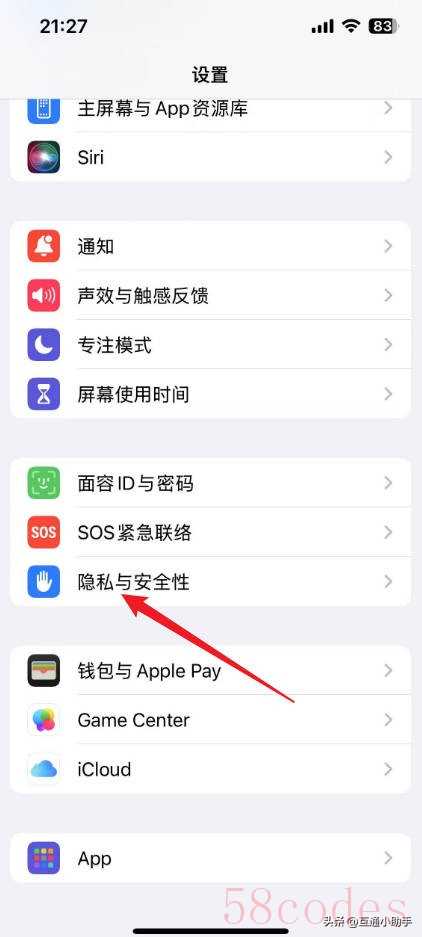
2、进入到隐私与安全性页面,点击“照片”。
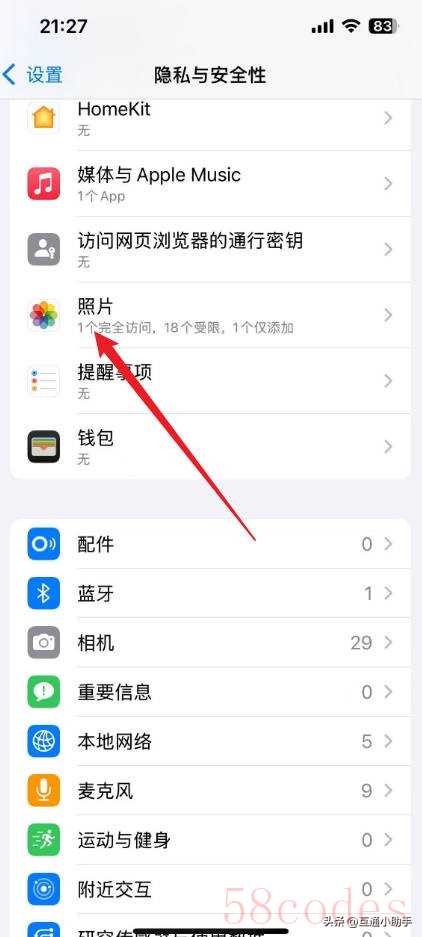
3、进入到照片页面,点击“剪映”。
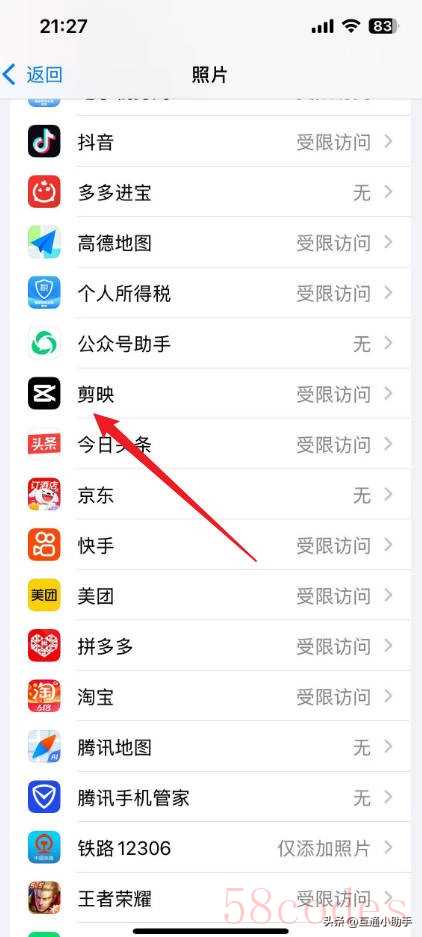
4、进入到剪映页面,设置相册权限。
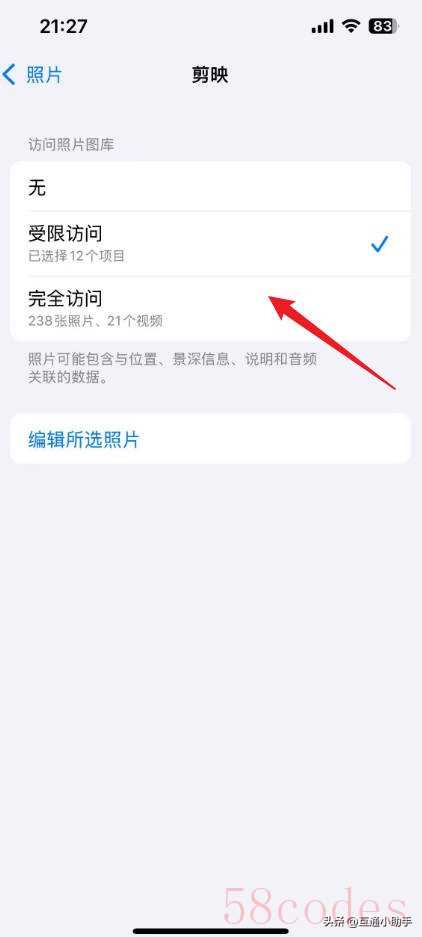
演示环境:
品牌型号:iPhone 16
系统版本:iOS 18.5
软件版本:剪映 16.6.0

 微信扫一扫打赏
微信扫一扫打赏
 支付宝扫一扫打赏
支付宝扫一扫打赏
